#1 2014.07.17 17:43:05
0
1. Запустите Multi Theft Auto, щелкнув левой кнопкой мыши по иконке, расположенной на вашем рабочем столе или выбрав в меню Пуск пункт MTA:San Andreas.
2. Запустится GTA: San Andreas, и после загрузки игры вы увидите главное меню MTA:SA. Ниже показаны варианты меню (вы также можете посмотреть how-to пособие здесь):
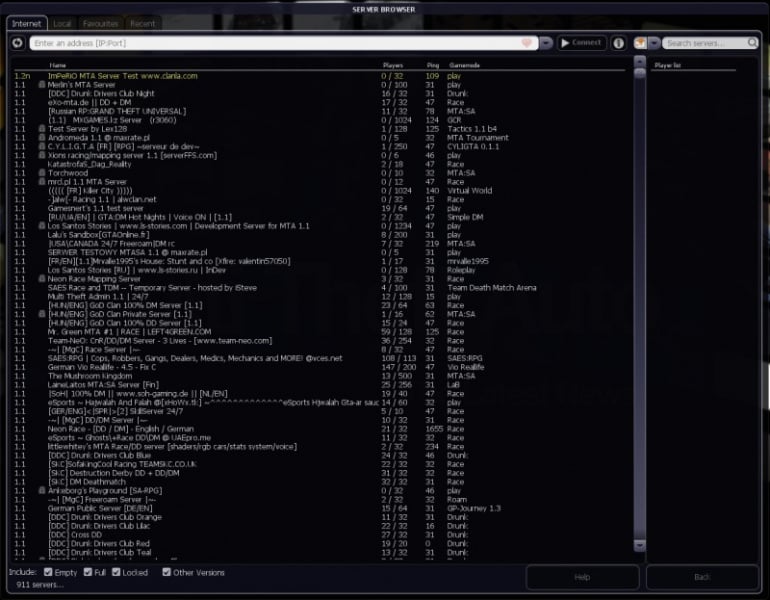
Browse servers – при выборе этого пункта отображается список доступных для игры серверов.
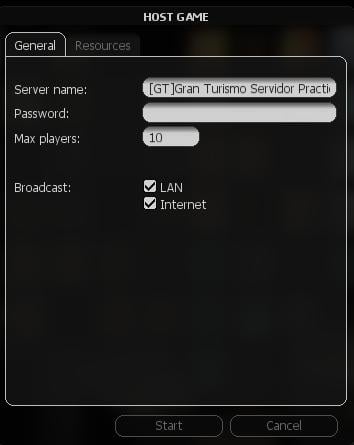
Host game – позволяет вам создать свой собственный локальный сервер.
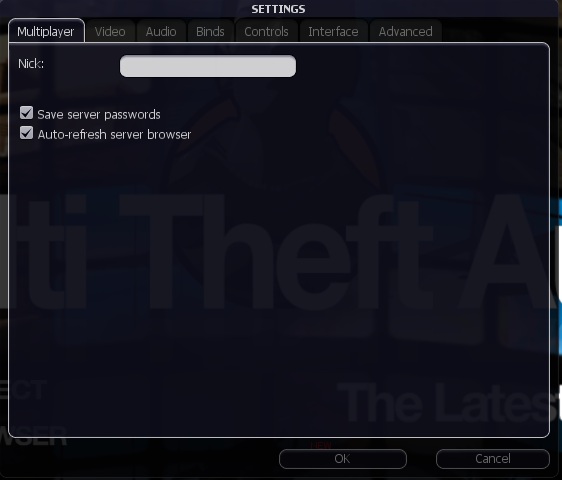
Settings – этот пункт позволяет вам сменить ваш nickname в игре, настроить управление и свойства дисплея.
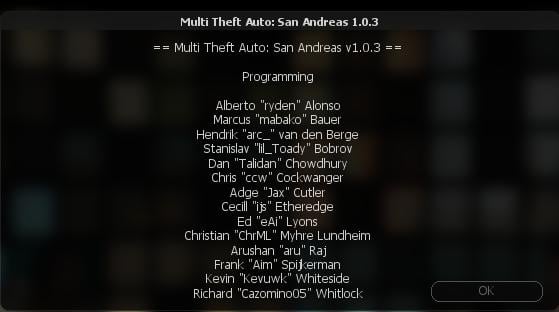
About – этот пункт позволяет вам посмотреть список участников проекта.
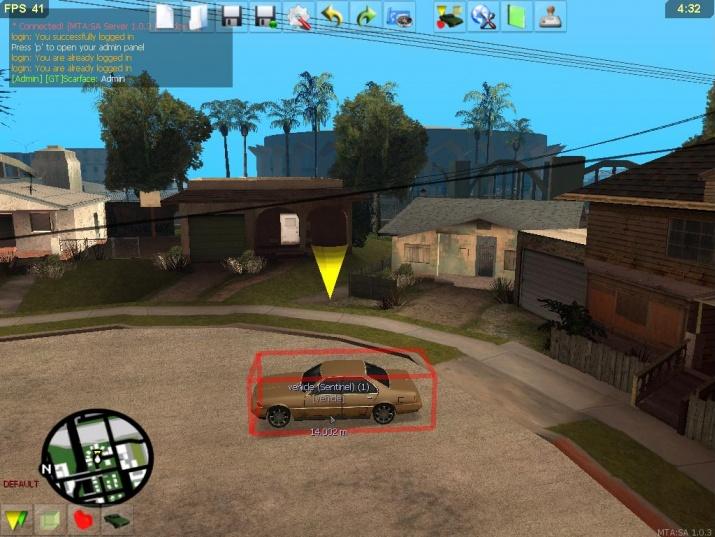
Map editor – этот пункт позволяет вам создавать собственные карты, контрольные точки, рампы, пикапы и другие объекты. Эти карты вы можете затем загрузить на сервер, чтобы вы могли играть на них с другими игроками.
Quit – этот пункт позволяет вам выйти из игры на рабочий стол Windows.
Простейшим способом начать игру является выбор в меню пункта Browse Servers. Если сервера не появились автоматически, нажмите кнопку Refresh, и MTA выполнит поиск серверов, отобразив их в виде списка.
- В столбце Name отображается название каждого сервера.
- В столбце Players отображается число игроков и максимально возможное число игроков на сервере, в формате [Имеющееся число игроков] / [Максимальное число игроков].
- В столбце Ping отображается время задержки в миллисекундах между вашим компьютером и сервером. Время задержки - это время между моментом отправки вашим компьютером пакетов данных серверу и моментом получения ответного сообщения от сервера, поэтому чем больше время задержки, тем больше вы будете испытывать задержек в работе клиентского приложения с конкретным сервером. Обычно сервера, расположенные наиболее близко к вам по географическому местоположению, должны иметь наиболее низкое время задержки.
- В столбце Host отображается IP адрес сервера. Вы можете использовать этот адрес для будущих соединений с этим же сервером посредством выбора пункта меню Quick Connect в главном меню.
По каждому столбцу можно щелкать указателем мыши для упорядочивания значений столбца по возрастанию или убыванию.
Для оптимальной работы приложения и процесса игры, выбирайте сервера с наилучшим балансом между числом игроков и временем задержки.
После того, как вы выбрали нужный вам сервер, выберите его строку из списка и щелкните левой кнопкой мыши кнопку Connect в верхнем правом углу диалогового окна. Если процесс соединения будет выполнен успешно, вы соединитесь с сервером и автоматически включитесь в процесс игры.
2. Запустится GTA: San Andreas, и после загрузки игры вы увидите главное меню MTA:SA. Ниже показаны варианты меню (вы также можете посмотреть how-to пособие здесь):
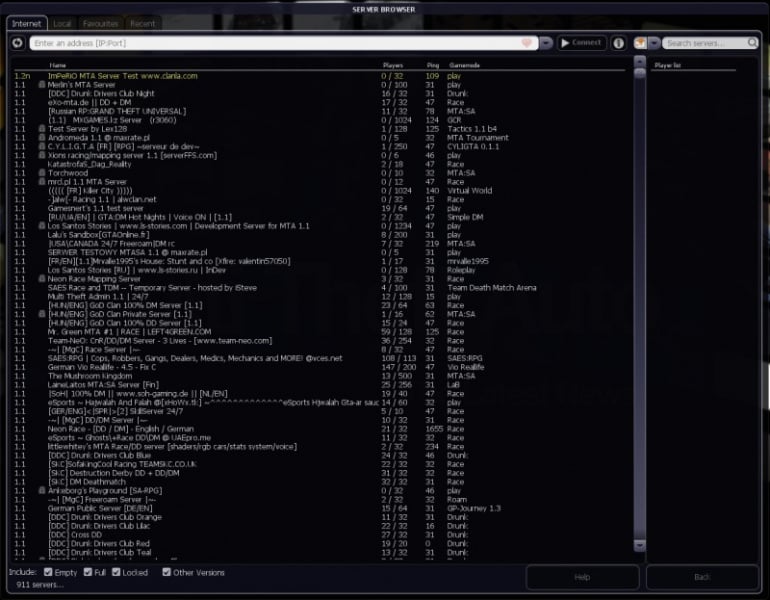
Browse servers – при выборе этого пункта отображается список доступных для игры серверов.
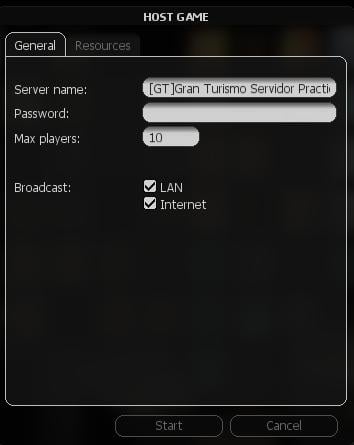
Host game – позволяет вам создать свой собственный локальный сервер.
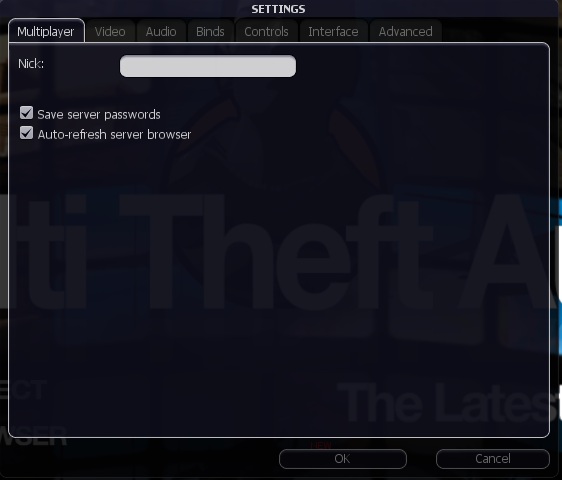
Settings – этот пункт позволяет вам сменить ваш nickname в игре, настроить управление и свойства дисплея.
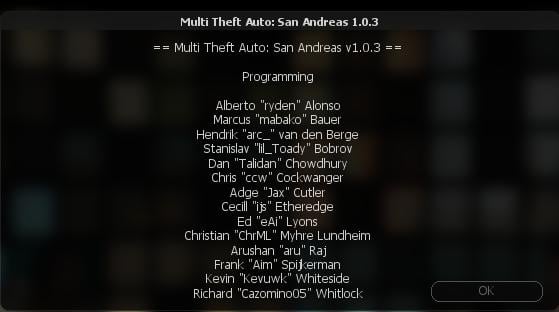
About – этот пункт позволяет вам посмотреть список участников проекта.
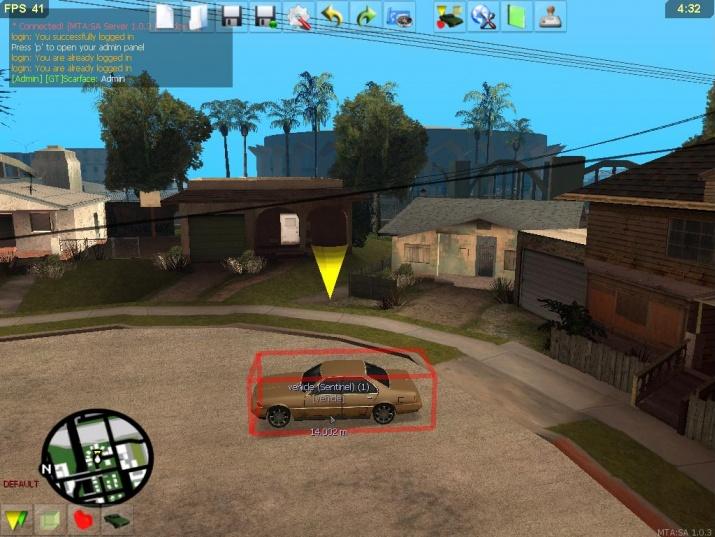
Map editor – этот пункт позволяет вам создавать собственные карты, контрольные точки, рампы, пикапы и другие объекты. Эти карты вы можете затем загрузить на сервер, чтобы вы могли играть на них с другими игроками.
Quit – этот пункт позволяет вам выйти из игры на рабочий стол Windows.
Простейшим способом начать игру является выбор в меню пункта Browse Servers. Если сервера не появились автоматически, нажмите кнопку Refresh, и MTA выполнит поиск серверов, отобразив их в виде списка.
- В столбце Name отображается название каждого сервера.
- В столбце Players отображается число игроков и максимально возможное число игроков на сервере, в формате [Имеющееся число игроков] / [Максимальное число игроков].
- В столбце Ping отображается время задержки в миллисекундах между вашим компьютером и сервером. Время задержки - это время между моментом отправки вашим компьютером пакетов данных серверу и моментом получения ответного сообщения от сервера, поэтому чем больше время задержки, тем больше вы будете испытывать задержек в работе клиентского приложения с конкретным сервером. Обычно сервера, расположенные наиболее близко к вам по географическому местоположению, должны иметь наиболее низкое время задержки.
- В столбце Host отображается IP адрес сервера. Вы можете использовать этот адрес для будущих соединений с этим же сервером посредством выбора пункта меню Quick Connect в главном меню.
По каждому столбцу можно щелкать указателем мыши для упорядочивания значений столбца по возрастанию или убыванию.
Для оптимальной работы приложения и процесса игры, выбирайте сервера с наилучшим балансом между числом игроков и временем задержки.
После того, как вы выбрали нужный вам сервер, выберите его строку из списка и щелкните левой кнопкой мыши кнопку Connect в верхнем правом углу диалогового окна. Если процесс соединения будет выполнен успешно, вы соединитесь с сервером и автоматически включитесь в процесс игры.
Отредактировано: Panda 2022.08.05 13:36:00